ITGuides.ru
Количество копий программы для общения в реальном времени Skype стремительно приближается к числу пользователей интернета. Общение по Скайпу с друзьями, родственниками, бизнес-партнерами с глазу на глаз или целой конференцией стало делом обыденным. А все, что для этого нужно, — подключение к интернету и, собственно, сама программа. С тем, как установить Скайп на компьютер с ОС Windows, разберемся чуть ниже. Предварительно же следует сказать, что лучше всего, если программным обеспечением вашего компьютера займется специалист.
Если вы окончательно решили самостоятельно поставить Скайп на компьютер себе или на ноутбук товарищу, первое, в чем следует убедиться, имеете ли вы права администратора. И в любом случае начинать установку следует с поиска и загрузки установочного файла.
Если вы не являетесь администратором или пользователем с правами администратора, вам не удастся установить ПО на ваш компьютер.
Еще один подготовительный момент состоит в том, что для корректной работы программы в голосовом и, особенно, в видеорежиме вашему компьютеру или ноутбуку нужно отвечать хотя бы минимальным техническим и системным требованиям. Перед тем как подключить Скайп последней версии, нужно выполнить следующие требования:
- версия Windows не ниже XP3 (поддерживаются как 32-, так и 64-разрядные);
- скоростное широкополосное подключение к интернету (GPRS годится только для передачи сообщений), со скоростью отдачи 128 кбит/с и приема 512 кбит/с;
- процессор с тактовой частотой 1 ГГц;
- динамики, микрофон (гарнитура), веб-камера.

Перед тем, как установить скайп на ваш компьютера, его необходимо скачать с официального сайта
Загружать установочный файл Skype безопаснее с официального сайта. Если вы загрузили его с какого-то «левого» ресурса, не удивляйтесь, когда установка, настройка или подключение Скайпа не работает. Поэтому переходим по ссылке, открываем страничку «Загрузка» и выбираем операционную систему, установленную на ваш ПК или ноутбук, т.е. Windows. Нажимаем кнопку «Загрузить», выпадает форма на сохранение файла. Соглашаемся и сохраняем на диск в таком месте, где бы не пришлось его долго искать. Если автоматическая загрузка не работает, кликаем на ссылку «Повторите попытку». Находим сохраненный файл, он называется SkypeSetup.exe.
1. Что собой представляет Skype для Бизнеса? Какие новые возможности предоставляет и чем отличается от стандартного Skype и Microsoft Lync?
Skype for Business является обновленной версией корпоративной коммуникационной системы Microsoft Lync. Он предоставляет возможность общаться с коллегами посредством переписки, производить совещания в аудио или видео форматах, находясь в любой точке мира. По аналогии с Lync приложение предоставляет возможности совместного просмотра, работы и правки документов.
В Skype для Бизнеса сохранены все важнейшие функции Microsoft Lync и реализована возможность общаться с пользователями классического Skype, что повышает эффективность взаимодействия с партнерами, заказчиками и поставщиками.
Скайпом пользуются сотни миллионов людей по всему миру. Привычный интерфейс и знакомые функциональные возможности позволят упростить процедуру корпоративной адаптации продукта и повысят эффективность его применения.
Безопасность
Весь трафик через Skype (как Skype, так и Skype for Business) шифруется с помощью алгоритма AES. Однако Skype for Business применяет более сильные методы аутентификации, которые обеспечивают больше контроля над учетной записью и доступом к ней.
В тех случаях, когда два удаленных офиса хотят общаться друг с другом через видеосвязь, Skype for Business является очень хорошим выбором. Новая функция Skype Room Systems позволяет использовать Skype с камерами, мониторами и аудио оборудованием от Polycom, в то время как Microsoft Surface Hub может использоваться в качестве цифровой онлайн-доски. Skype for Business также интегрируется с рядом PBX-систем корпоративного класса, обеспечивая тем самым удобный способ связи через VOIP-телефоны.
Skype доступен бесплатно, но Skype for Business это платная услуга, которая имеет два основных плана. План «Online 1» обойдется вам в 100 рублей за пользователя в месяц (подписка на год), но он охватывает только основные функции. По сути «Online 1» даст вам очень мало по сравнению со стандартным Скайпом. Но можно получить значительно больше, в том числе видео высокой четкости в групповых конференциях, возможность присоединяться к встречам через веб-браузер и совместное использование рабочего стола, если выбрать план «Online 2» за 275 рублей в месяц.
Системные требования
Skype для бизнеса используется на мобильных устройствах. Это позволяет организовать общение в любой удобный момент, где бы вы не находились, обмениваться информацией и быстро принимать деловые решения. Прежде чем его установить, необходимо проверить, соответствует ли аппарат следующим требованиям:
- Наличие последних обновлений;
- Установленный Windows Phone от 8.1;
- Включенный микрофон, камера и динамики;
- Использование не менее 22 МБ свободного пространства внутренней памяти.

Представленный перечень позволит максимально быстро и просто организовать общение, а также облегчит процесс ведения бизнеса.
Подробнее о преимуществах
Безопасность
«Skype для бизнеса» имеет ряд существенных преимуществ, одно из самых главных — безопасность. Что компания Microsoft делает для обеспечения безопасности своих пользователей, а именно тех, кто приобрел Microsoft Skype for Business? Судя по описаниям данного программного продукта — все возможное.
Во время связи между любым допустимым количеством участников происходит шифрование всей информации, поступающей от каждой из сторон. Для этого используется так называемое AES-шифрование. Кроме этого, сильные методы по аутентификации пользователей позволяют еще больше обезопасить всех участников.
Конференция
Возможности программы «Скайп для бизнеса» расширены в области массовости одновременных многосторонних онлайн-трансляций. В данной версии (в отличие от классического Скайпа, отличающегося кардинально и распространяющегося бесплатно) можно приглашать на видео-конференцию до двухсот пятидесяти человек. Это очень удобно как для отдельных организаций, ведущих переговоры по интернету в режиме онлайн, так и для больших корпораций, которые собирают внутриорганизационные собрания с большим количеством участников.
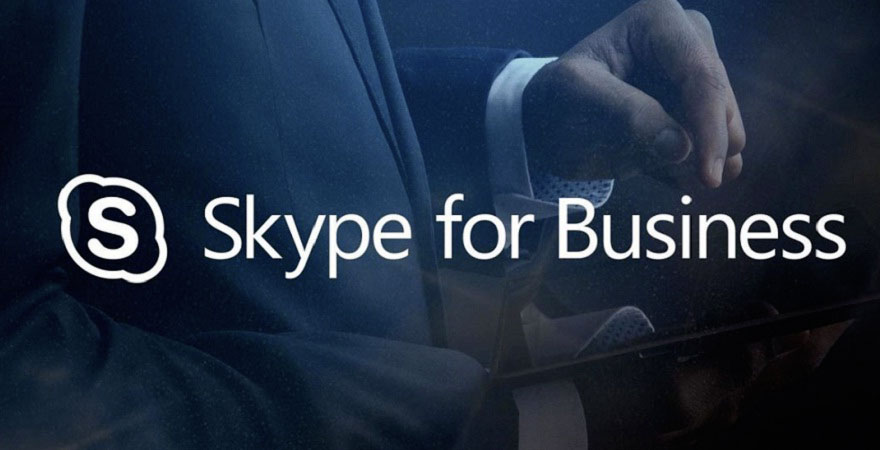
В данном софте присутствуют новые функции. Вот, например, «Skype Room Systems» нужна для использования разнообразного оборудования, которое помогает достичь определенных целей такого общения, то есть помогает совместить множество устройств (в том числе оборудование от компании Polycom) в один специальный мессенджер.
Если вам нужна цифровая онлайн-доска, для этих целей можно использовать Microsoft Surface Hub — еще один пример полезной новой функции, имеющейся в описываемом программном продукте. Также «Скайп для бизнеса» используют там, где необходимо применение PBX-систем для корпораций и других пользователей VOIP-телефонов.
Стоимость специальной программы
Стоимость колеблется в зависимости от курса доллара относительно рубля. Получается в среднем около ста российских рублей в месяц для каждого пользователя (это приблизительная цена, в долларовом эквиваленте она составляет две единицы). Такую цену имеет, например, план первый, называемый «Онлайн 1». Второй предлагаемый тарифный план содержит больше услуг, разница в цене существенная — в 2,7 раза дороже. Зато четкость и большое качество связи обеспечено!
Удобная удаленность
Если ваши сотрудники находятся вне централизованного офиса, не нужно будет платить за аренду, ведь общение и переговоры будут совершаться в режиме онлайн, приблизительно как в Скайпе, только с большим количеством участников. Кроме этого, не потребуется оплачивать труд технического персонала, обслуживающего оборудование и программное обеспечение, а также искать своих удаленных работников для переговоров можно через почту Аутлук.
Skype для бизнеса для ПК Скриншоты

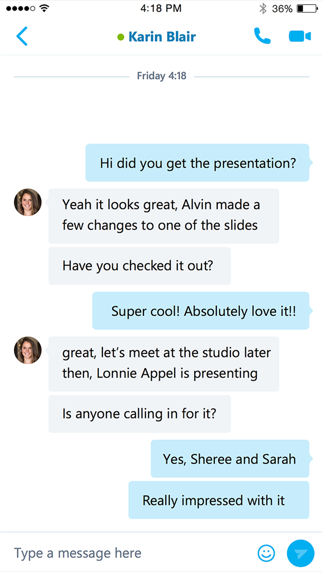
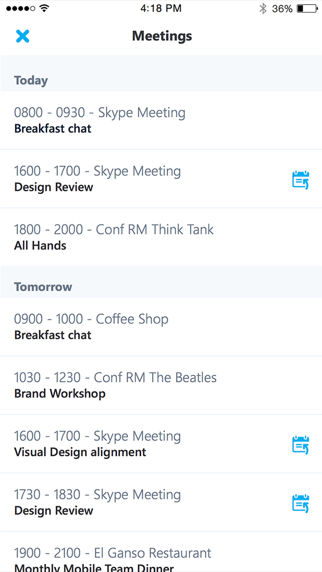
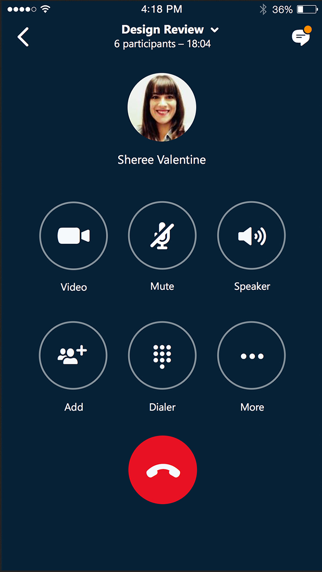
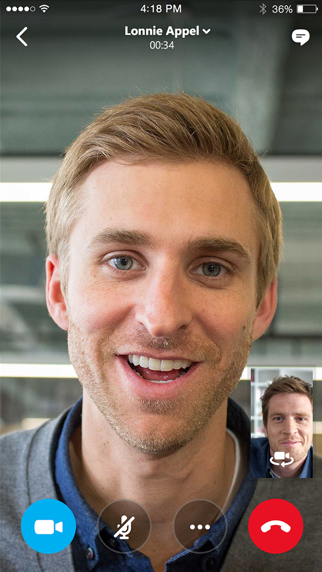
Некоторые приложения, например, те, которые вы ищете, доступны для Windows! Получите это ниже:
| SN | заявка | Скачать | рецензия | Разработчик |
|---|---|---|---|---|
| 1. | Skype | Скачать | 4.7/5 2,023 рецензия |
Или следуйте инструкциям ниже для использования на ПК :
Выберите версию для ПК:
Если вы хотите установить и использовать Skype для бизнеса на вашем ПК или Mac, вам нужно будет загрузить и установить эмулятор Desktop App для своего компьютера. Мы усердно работали, чтобы помочь вам понять, как использовать app для вашего компьютера в 4 простых шагах ниже:
Шаг 1: Загрузите эмулятор Android для ПК и Mac
Хорошо. Прежде всего. Если вы хотите использовать приложение на своем компьютере, сначала посетите магазин Mac или Windows AppStore и найдите либо приложение Bluestacks, либо Приложение Nox . Большинство учебных пособий в Интернете рекомендуют приложение Bluestacks, и у меня может возникнуть соблазн рекомендовать его, потому что вы с большей вероятностью сможете легко найти решения в Интернете, если у вас возникнут проблемы с использованием приложения Bluestacks на вашем компьютере. Вы можете загрузить программное обеспечение Bluestacks Pc или Mac here .
Шаг 2: установите эмулятор на ПК или Mac
Теперь, когда вы загрузили эмулятор по вашему выбору, перейдите в папку «Загрузка» на вашем компьютере, чтобы найти приложение эмулятора или Bluestacks.
Как только вы его нашли, щелкните его, чтобы установить приложение или exe на компьютер или компьютер Mac.
Теперь нажмите «Далее», чтобы принять лицензионное соглашение.
Чтобы правильно установить приложение, следуйте инструкциям на экране.
Если вы правильно это сделаете, приложение Emulator будет успешно установлено.
Шаг 3: Skype для бизнеса для ПК — Windows 7/8 / 10/ 11
Теперь откройте приложение Emulator, которое вы установили, и найдите его панель поиска. Найдя его, введите Skype для бизнеса в строке поиска и нажмите «Поиск». Нажмите на Skype для бизнесазначок приложения. Окно Skype для бизнеса в Play Маркете или магазине приложений, и он отобразит Store в вашем приложении эмулятора. Теперь нажмите кнопку «Установить» и, например, на устройстве iPhone или Android, ваше приложение начнет загрузку. Теперь мы все закончили.
Вы увидите значок под названием «Все приложения».
Нажмите на нее, и она перенесет вас на страницу, содержащую все установленные вами приложения.
Вы должны увидеть . Нажмите на нее и начните использовать приложение.
Шаг 4: Skype для бизнеса для Mac OS
Привет. Пользователь Mac!
Шаги по использованию Skype для бизнеса для Mac точно такие же, как для ОС Windows выше. Все, что вам нужно сделать, это установить Nox Application Emulator или Bluestack на вашем Macintosh. Вы можете получить Это здесь .
Google play stats — Skype для бизнеса
| Скачать | Разработчик | Рейтинг | Score | Текущая версия | Совместимость |
|---|---|---|---|---|---|
| Apk для ПК | Skype | 1,022,873 | 4.4 | 8.57.0.116 | Android 6.0+ |
Skype для бизнеса На iTunes
| Скачать | Разработчик | Рейтинг | Score | Текущая версия | Взрослый рейтинг |
|---|---|---|---|---|---|
| Бесплатно На iTunes | Microsoft Corporation | 3467 | 4.40496 | 6.29.0 | 4+ |
Различия с другими версиями
Существуют и некоторые негативные моменты, которые настораживают специалистов. Во-первых, для открытия доступа к новой версии система запрашивает реальные персональные данные пользователя, которые включают в себя ФИО, электронный адрес, название и тип предприятия, страну регистрации бизнеса, частоту обращений с клиентами. Только после этого ваша заявка для тестирования новой версии с вашим Skype логином отправляется в Microsoft. Время ответ от Microsoft не определено. Т.е. вам может быть предоставлен доступ хоть через минуту, или через год. Также непонятно, останется ли эта версия бесплатной для пользователей после завершения бета-теста.
Ни для кого не является секретом, что скайп можно скачать на официальном сайте, но порой структура сайта очень сложная и не всегда пользователь может обнаружить необходимое. Мы предоставим вам ссылку на онлайн установщик, который в процессе установки подгрузит все необходимые файлы. Так же если ваша система не будет соответствовать, каким-то требованиям — так же будут предложены дополнительные утилиты для Windows, такие как netframework
Поделитесь с друзьями:
Похожие статьи
Настройка домена и пользователей 3. Set up your domain and users
Выполнив вход в Office 365, вы можете настроить свой домен и пользователей в организации, чтобы использовать Skype для бизнеса Online. Now that you’re signed in to Office 365, you can set up your domain and people in your organization to use Skype for Business Online.
Добавление домена и пользователей в Office 365. С помощью мастера настройки Office 365 настройте свой личный домен (например, fourthcoffee.com) в Office 365. Add a domain and users to Office 365: Use the Office 365 setup wizard to set up your custom domain (such as fourthcoffee.com) with Office 365. По умолчанию с помощью мастера настройки Office 365 также можно настроить Skype для бизнеса Online и создать ИД пользователей Skype для бизнеса. By default, the Office 365 setup wizard includes setting up Skype for Business Online and creating your Skype for Business user IDs. Этот шаг выполнен, если вы уже настроили свой домен в Office 365 с помощью мастера настройки. If you already used the wizard to set up your domain for Office 365, then you’ve completed this step.
Проверка домена и DNS-подключения. Используйте наш инструмент — средство устранения неполадок в доменах, — чтобы проверить правильность параметров домена и DNS. Check your domain and DNS connections: Use our tool — the domains troubleshooter — to check that your domain and DNS settings are correct. Такая проверка сейчас поможет вам определить причину проблем с настройкой впоследствии, так как вы сможете исключить параметры DNS как возможный источник проблем. Doing this now will go a long way to helping figure out any setup issues later since you’ll be able to eliminate DNS settings as the source of future issues.
URL-адреса и диапазоны IP-адресов Office 365. Большинству небольших компаний не нужно выполнять этот шаг. Office 365 URLs and IP address ranges: Most small businesses don’t need to do this step. Но если у вас есть брандмауэр или прокси-сервер, ограничивающий доступ к некоторым ресурсам сети, необходимо создать правила, которые разрешают доступ к конечным точкам Skype для бизнеса Online. But if you have a firewall or proxy server that restricts access to parts of the web, you must create rules to allow access to the Skype for Business Online endpoints. Эту сложную операцию лучше предоставить тому, кто имеет опыт настройки брандмауэров и прокси-серверов. This is an advanced step best performed by someone experienced with configuring firewalls and proxy servers. Если вы этого еще не сделали, рассмотрите возможность настройки Skype для бизнеса с помощью партнера корпорации Майкрософт. If you haven’t done this before, consider hiring a Microsoft partner to set up Skype for Business for you.
Системные требования:
- Минимальными системными требованиями для ноутбука являются: частота процессора от 1000 МГц, минимум один гигабайт оперативной памяти и около 18 Гб свободного места на жестком диске. Skype может запуститься и при меньшем объеме оперативной памяти, но качество и скорость его работы будет на порядок ниже.
- Хорошая интернет-связь. Это может быть общественная Wi-fi точка, скоростной интернет или переносной модем с 3G или 4G связью. Если соединение низкого качества, Скайп будет долго запускаться, связь – обрываться, и вы не сможете хорошо видеть собеседника. Если вы решили скачать Скайп для компьютера, лучше делать это дома или в другом месте, где есть хороший интернет.
- Веб-камера и гарнитура. Многие современные модели ноутбуков оснащены встроенной камерой, колонками и микрофоном. В этом случае вам не понадобится никаких дополнительных устройств. В ином случае придется дополнительно приобрести камеру и гарнитуру или довольствоваться общением только в режиме чата.
Прежде, чем загрузить мессенджер на устройство, посетите официальный сайт Microsoft или перейдите по ссылке на нашем веб-портале. Скачайте установочный файл, затем откройте его для инсталляции. Сама установка не займет много времени, тем более, что на каждом этапе есть голосовые подсказки.
После того, как приложение будет установлено, обязательно протестируйте качество звука и видеосвязи. Если все работает нормально, можно смело совершать первый звонок и добавлять новые контакты в телефонную книгу. Кстати, вы можете звонить из своего ноутбука на мобильные телефоны и отправлять смс-сообщения. В мессенджере предусмотрена такая функция, но за нее нужно платить дополнительно.
Skype для ноутбука практически ничем не отличается от классической версии на ПК. Единственное, но важное преимущество – вы можете брать ноутбук с собой в путешествия и командировки, а также сэкономить на покупке веб-камеры и гарнитуры, если в вашем девайсе они уже установлены.
Проверено! Вирусов и прочих угроз не обнаружено.
Данный ресурс является неофициальным сайтом фан-клуба приложения Skype. Все текстовые, графические и видео материалы взяты из открытых источников и носят ознакомительный характер. В случае возникновения споров, претензий, нарушений авторских или имущественных прав, просьба связаться с администрацией сайта.












